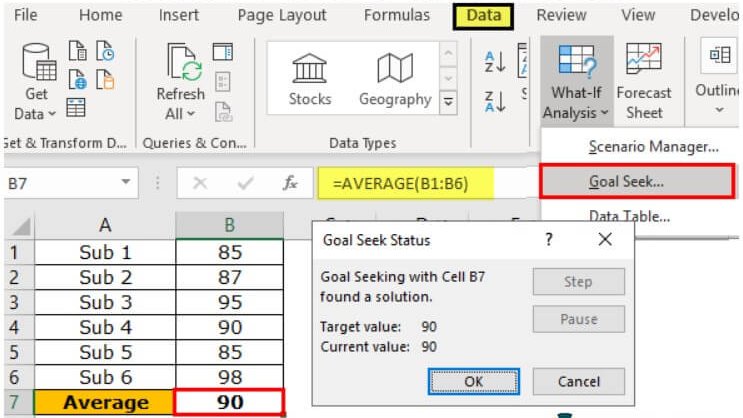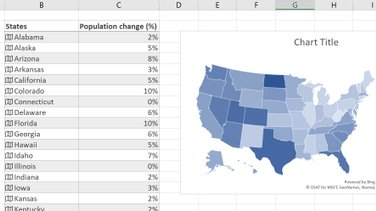25 лучших советов по Microsoft Excel, которые поставят вас в 1% лучших
25 октября 2022 г.Эта ветка была изначально опубликована в Твиттере Эндрю Локено
1. Импорт данных с веб-сайтов:
С помощью Excel вы можете подключаться к нескольким источникам данных, текстовым файлам, другим файлам Excel, базам данных и т. д. веб-сайты.
- Выберите "Данные" > Получите & Преобразование > Из Интернета
- Нажмите CTRL+V, чтобы вставить URL-адрес в текстовое поле, затем нажмите "ОК".
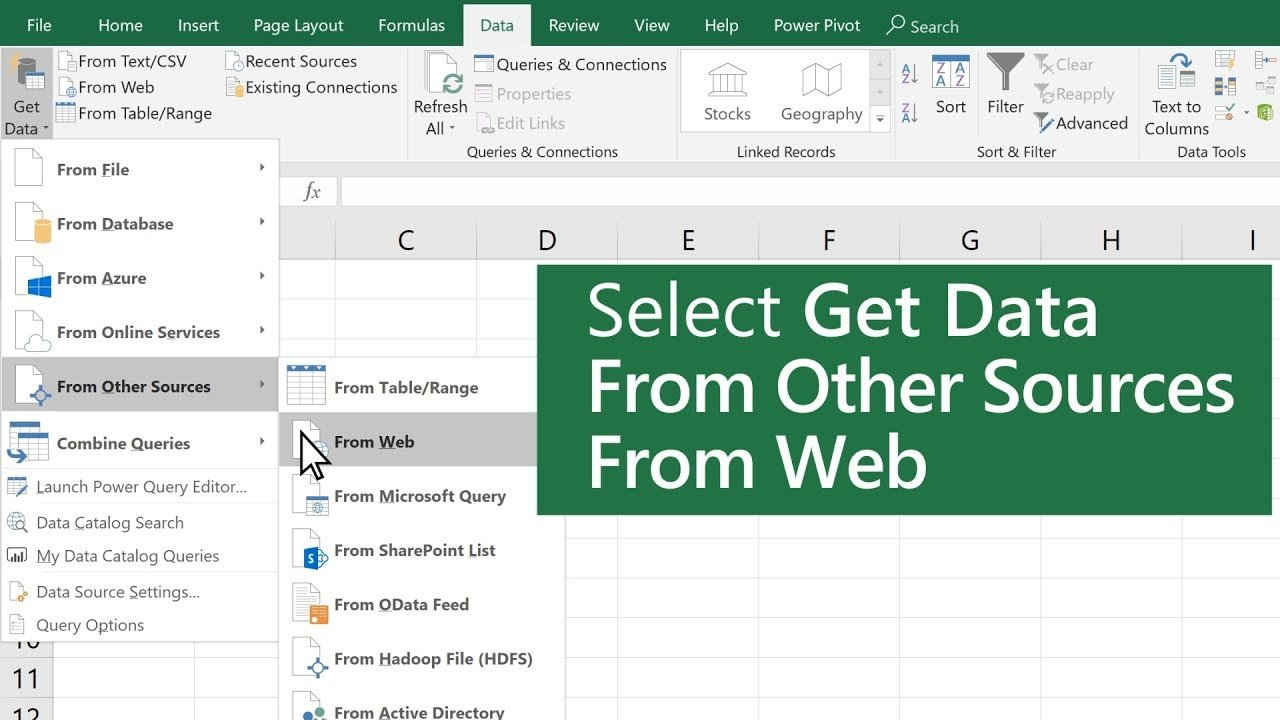
Это сэкономит часы!
2. Спарклайны:
Спарклайны позволяют вставлять мини-диаграммы в любую ячейку и обеспечивают визуальное представление данных! Используйте спарклайны, чтобы показать тенденции или закономерности в данных. На вкладке "Вставка" нажмите "Спарклайны"
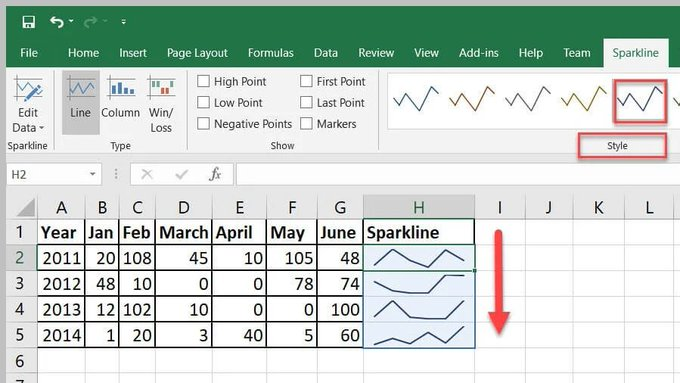
3. Поиск цели:
Быстро получайте ответы с помощью функции "Поиск цели". Он также известен как анализ «что, если». Goal Seek в основном использует пробную версию & ошибка для обратного решения проблемы путем подстановки предположений, пока не будет получен правильный ответ.
https://twitter.com/FluentInFinance/status/1582484621014740992/photo/1?embedable =правда
n
4. Условное форматирование
Условное форматирование помогает визуализировать данные и показывает шаблоны и шаблоны. тренды в ваших данных Выберите "Главная" > Условное форматирование > Выделение правил ячеек

5. Подстановочные знаки:
Подстановочные знаки — это специальные символы, которые позволяют выполнять частичные совпадения в формулах Excel. В Excel есть три подстановочных знака:
- Тильда ( ~ )
- Звездочка ( * )
- Вопросительный знак ( ? )
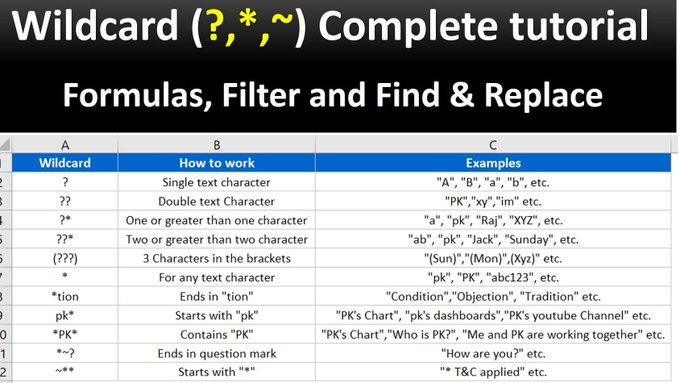
6. Транспонировать
Транспонирование преобразует элементы в строках, чтобы вместо этого они отображались в столбцах (или наоборот). Чтобы транспонировать столбец в строку:
• Выберите данные в столбце
• Выберите ячейку, с которой должна начинаться строка
• Щелкните правой кнопкой мыши, выберите "Специальная вставка", выберите "Транспонировать".
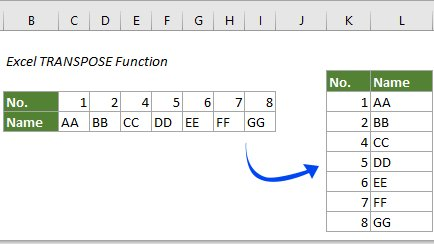
7. Дублировать данные из ячейки выше
Ctrl + D заполняет и перезаписывает ячейку содержимым ячейки над ней
8.Удалить дубликаты
- Удаление дубликатов в наборе данных в Excel • Используйте сочетание клавиш: Alt + A + M.
Вы можете отфильтровать столбец, чтобы показать определенный продукт или дату. Вы также можете сортировать по возрастанию или убыванию. (10) Слайсер: слайсеры предоставляют кнопки, которые можно нажимать для фильтрации таблиц или сводных таблиц
9. Фильтр
Фильтр позволяет фильтровать данные. Вы можете отфильтровать столбец, чтобы показать определенный продукт или дату. Вы также можете сортировать по возрастанию или по убыванию.
10. Слайсер
Срезы содержат кнопки, которые можно нажимать для фильтрации таблиц или сводных таблиц. Выберите «Главная», перейдите к «Вставка» > Слайсер
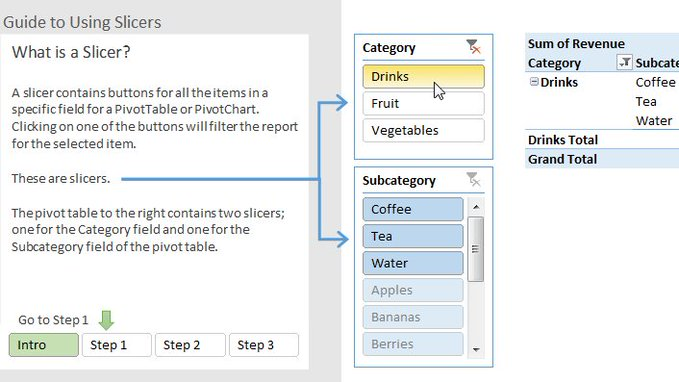
11. Сводные таблицы
Мощный инструмент для расчета, обобщения и анализа данных. анализировать данные, что позволяет вам сравнивать или находить закономерности & тенденции в данных. Чтобы получить доступ к этой функции, перейдите к пункту «Вставка» в строке меню и выберите «Сводная таблица»
.
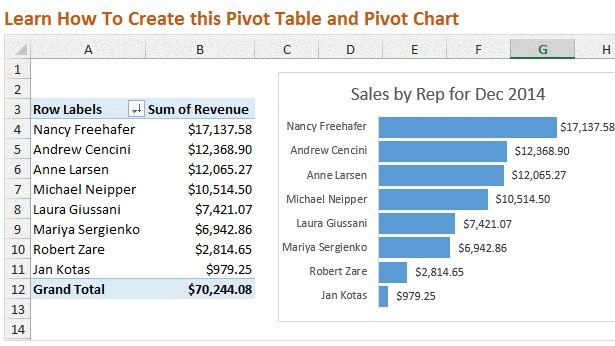
12. Автозаполнение:
Для больших наборов данных вместо многократного ввода формулы используйте автозаполнение. Это можно сделать тремя способами: • Дважды щелкните мышью в правом нижнем углу 1-й ячейки, или • Выделите раздел и нажмите Ctrl + D, или • Перетащите ячейку вниз по строкам
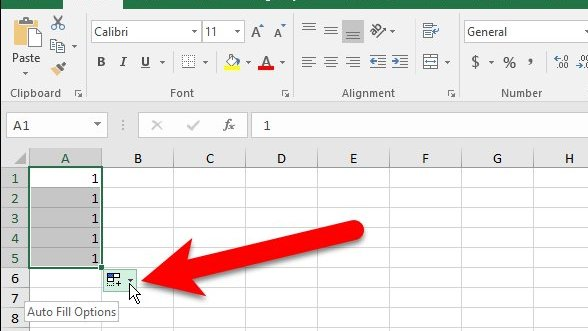
DatedIf: вычисление количества (1) дней, (2) месяцев или (3) лет между двумя разными датами
=РАЗНДАТ(X,Y,"D")
X = ячейка даты начала
Y = ячейка даты окончания
"D"= временной интервал •
* Д = дни * М = Месяцы * Г = годы
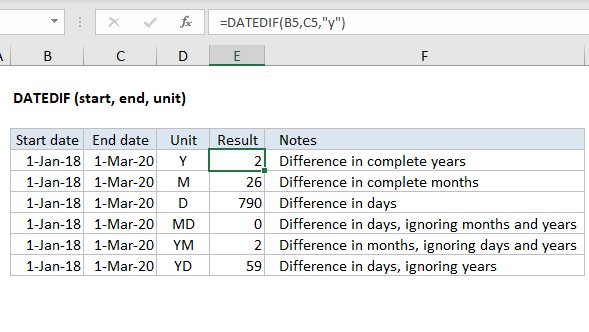
14. ОБРЕЗАТЬ
TRIM помогает удалить лишние пробелы в данных.
TRIM может быть полезен для удаления неравномерных интервалов из импортированных данных.
=ОТРЕЗАТЬ()
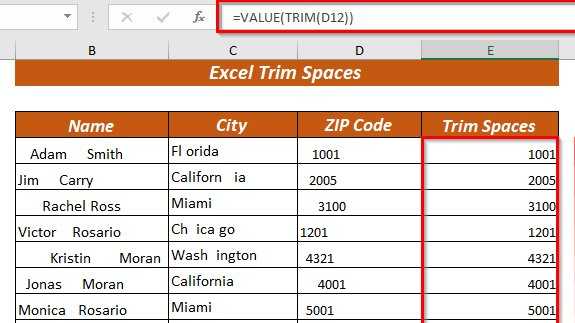 15. Соответствие индекса
15. Соответствие индекса
Основное различие между ВПР и ПОИСКПОЗ ИНДЕКС заключается в ссылке на столбец.
ВПР использует статическую ссылку на столбец, а ПОИСКПОЗ ИНДЕКС использует динамическую ссылку на столбец. Сопоставление по индексу гораздо более гибкое, так как вы можете искать по строке, по столбцу или по обоим.
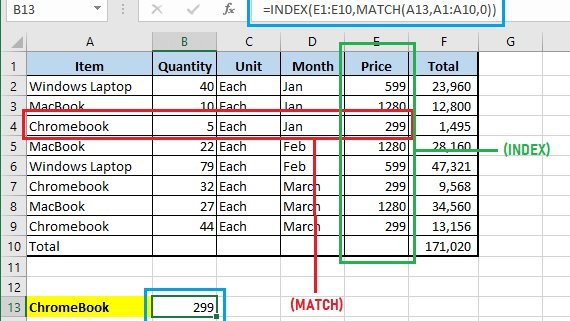
16. XLOOKUP:
XLookup — это обновление по сравнению с функциями ВПР или Index & Соответствие. Используйте функцию XLOOKUP, чтобы найти что-то в таблице или в диапазоне по строке. Формула: =XLOOKUP (искомое значение, искомый массив, возвращаемый массив)
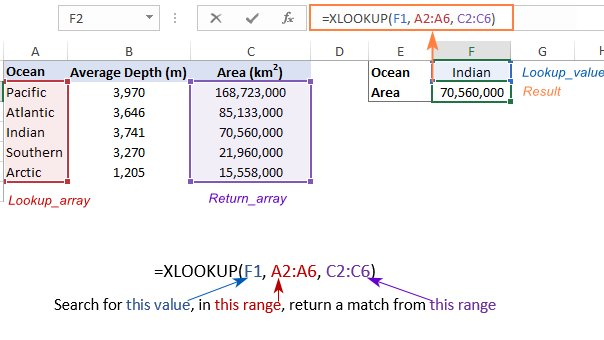
17. ЕСЛИ
Функция ЕСЛИ выполняет логические сравнения & сообщает вам, когда выполняются определенные условия.
Например, логичным сравнением было бы вернуть слово «Пройдено», если оценка > 70, а если нет, то сказать «Не пройдено»
Примером этой формулы может быть =ЕСЛИ(C5>70,"Удачно","Неудачно")
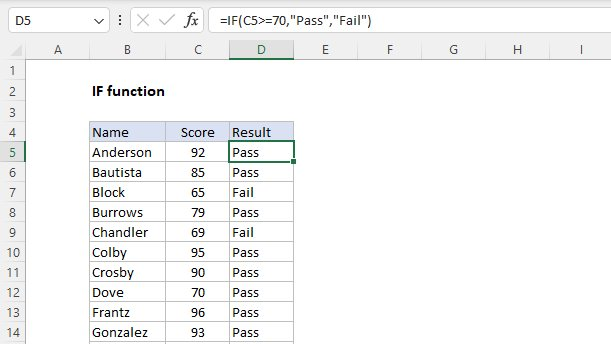
18. СУММЕСЛИ
Суммировать значения в диапазоне, если они соответствуют определенным критериям
19. СУММЕСЛИМН:
Суммировать значения в диапазоне, которые соответствуют нескольким критериям. Используйте его, если вам нужна сумма двух критериев: яблоки & Формула Пита =СУММЕСЛИМН (диапазон_суммы, диапазон_критериев1, критерий1, ...)
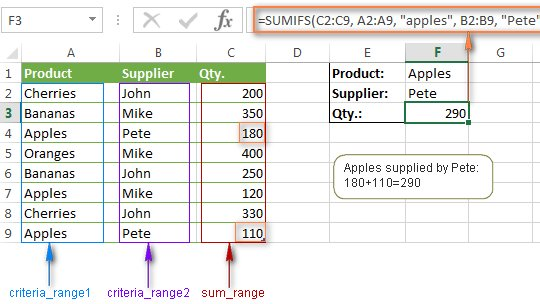
20. СЧЁТЕСЛИ:
Подсчитывает количество ячеек, удовлетворяющих запросу. (Подсчитайте количество упоминаний слова).
21. СЧЕТЧИКИ:
Подсчитывает количество раз, когда критерий удовлетворяется. Например, он подсчитывает количество раз, когда и (1) яблоки, и (2) цена > 10 долларов США.
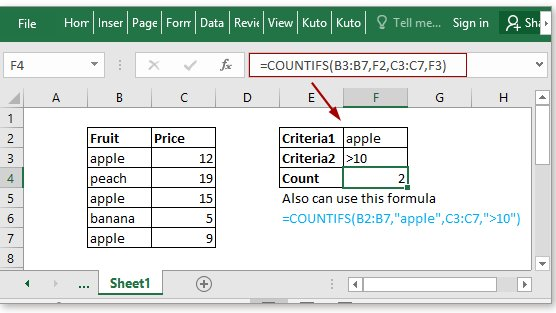
22. ВЕРХНИЙ, НИЖНИЙ, ПРАВИЛЬНЫЙ:
=UPPER, Преобразует текст в верхний регистр,
=LOWER, преобразует текстовую строку в нижний регистр,
=PROPER, преобразует текст в правильный регистр
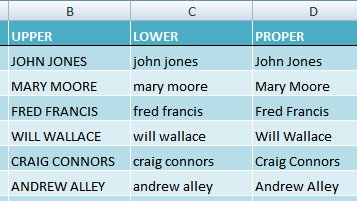 п 24. КОНВЕРТИРОВАТЬ
п 24. КОНВЕРТИРОВАТЬ
Это преобразует одно измерение в другое. Есть несколько преобразований, которые вы можете сделать.
Например, из метров в футы или из градусов Цельсия в градусы Фаренгейта.
 24. Данные фондового рынка
24. Данные фондового рынка
Вы можете получить биржевые данные в Excel. Введите список биржевых кодов. затем выберите ячейки и перейдите на вкладку «Данные», затем нажмите кнопку «Акции» в группе «Типы данных». Excel попытается сопоставить значение каждой ячейки с акциями компании и заполнить данные
 25. География/карты:
25. География/карты:
Вместо изучения географических данных или карт используйте Excel. С типом данных "География" вы можете получать такие данные, как численность населения, часовой пояс, лидеры регионов, цены на бензин, язык и т. д. Введите нужные данные и перейдите на вкладку "Данные". -> География
Microsoft Excel следует преподавать во всех школах! Excel — недооцененный навык, который поможет вашей карьере! n Также опубликовано здесь
Оригинал